Bonjour
Il y a plusieurs moyens de mettre son Mac à niveau. Mais en premier lieu, vous devez vérifier s'il est compatible avec la version de macOS que vous souhaitez installer.
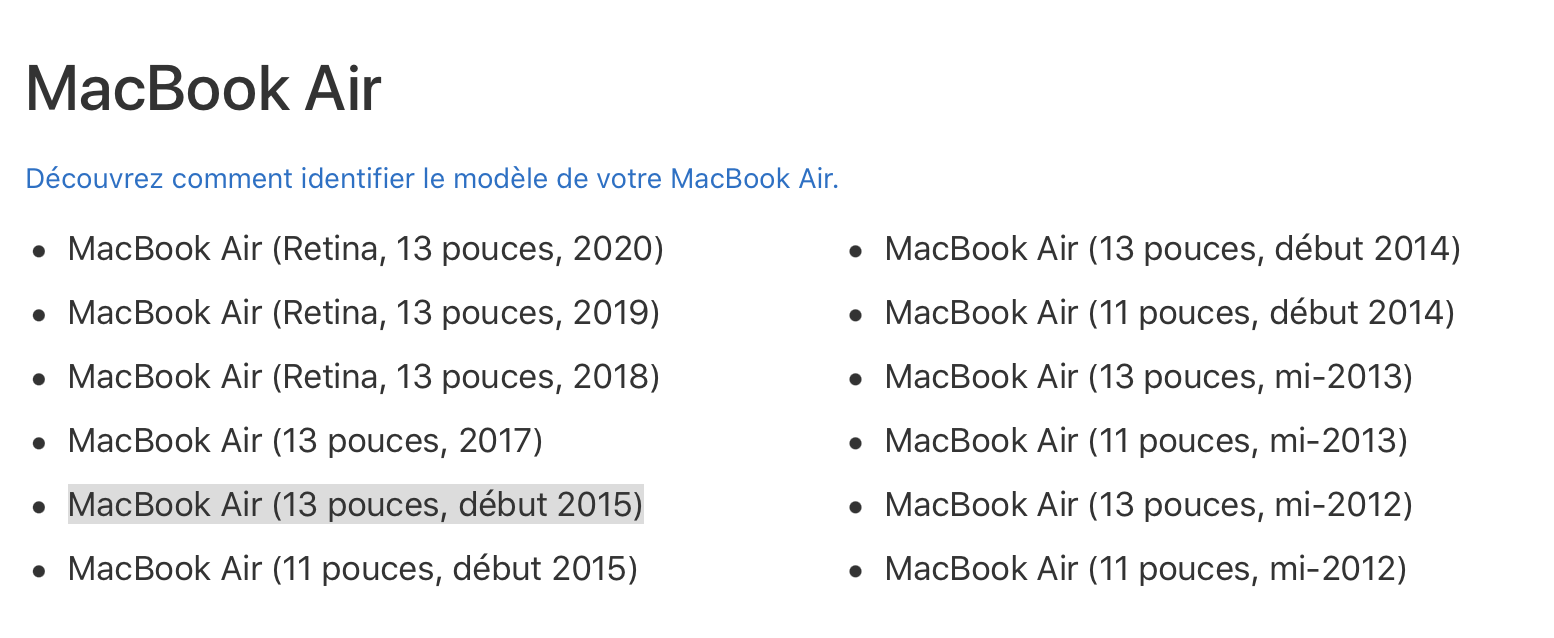
Et c'est le cas, il est dans la liste de macOS Catalina,
Le moyen le plus simple est d'aller dans l'app Préférences systèmes dans la catégorie Mise à jour de logiciels qui ressemble à ça :
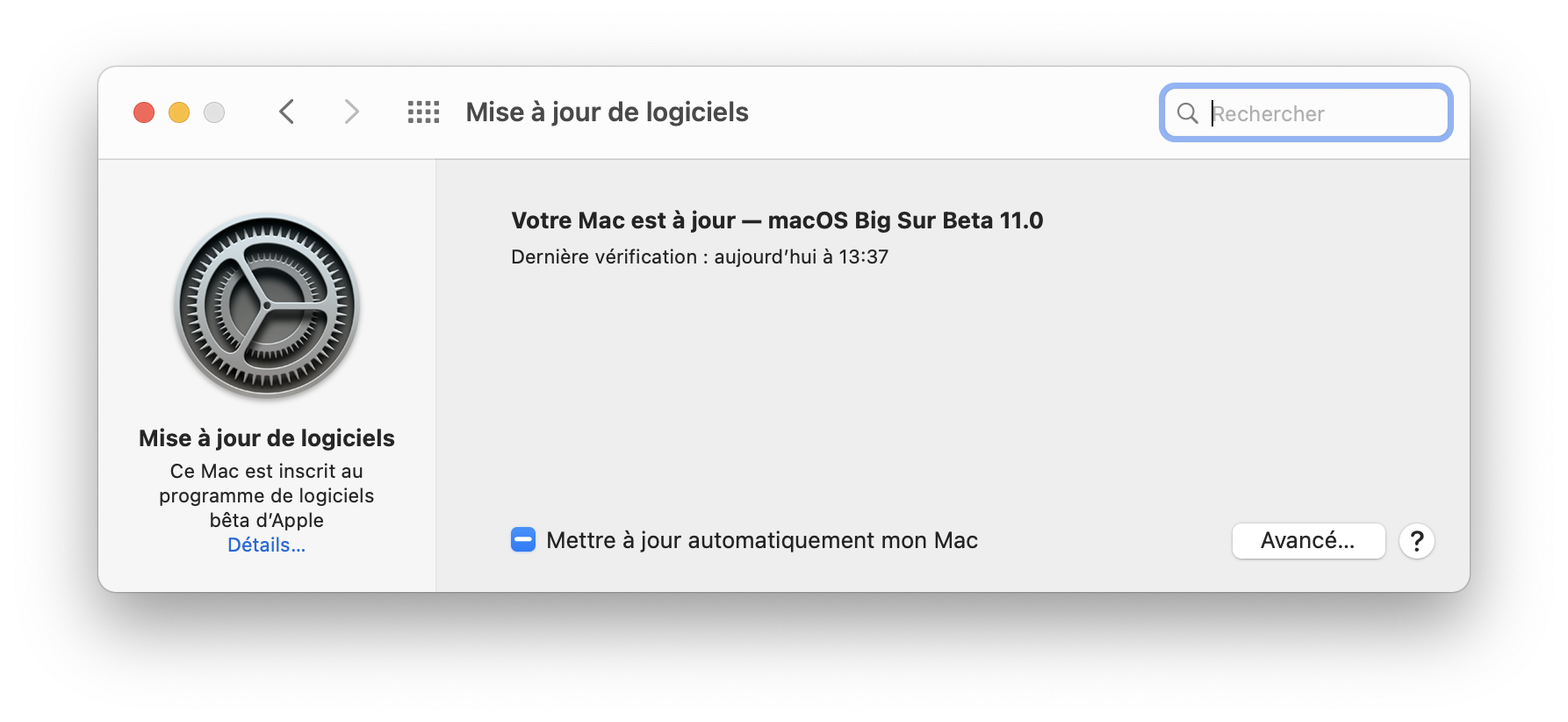
Si il est affiché "Votre Mac est à jour", on passe au plan B
Rendez-vous sur l'App Store et tapez Catalina dans la barre de recherche
Vous devrez y trouver cette App que vous pouvez télécharger.
Ça ne fonctionne toujours pas ? Bon, j'ai un plan C
Ce moyen est un peu plus extrême car il va falloir utiliser la fonctionnalité de récupération de macOS. Retenez bien ces instructions ou imprimez-les. Vous aurez besoin de saisir le code Wifi de votre réseau une nouvelle fois pour télécharger l'OS.
- Éteignez votre Mac
- Une fois éteint, attendez quelques secondes
- Allumez-le, puis au moment ou le son de démarrage se fait entendre, appuyez immédiatement sur cmd + alt + R.
- Connectez vous à votre réseau Wifi, si demandé
- Attendez... Ça peut prendre un moment (30 minutes avec une connexion moyenne)
- Si tout c'est bien passé (ça se passe presque toujours bien), vous devriez avoir cette fenêtre en face de vous sur un fond gris
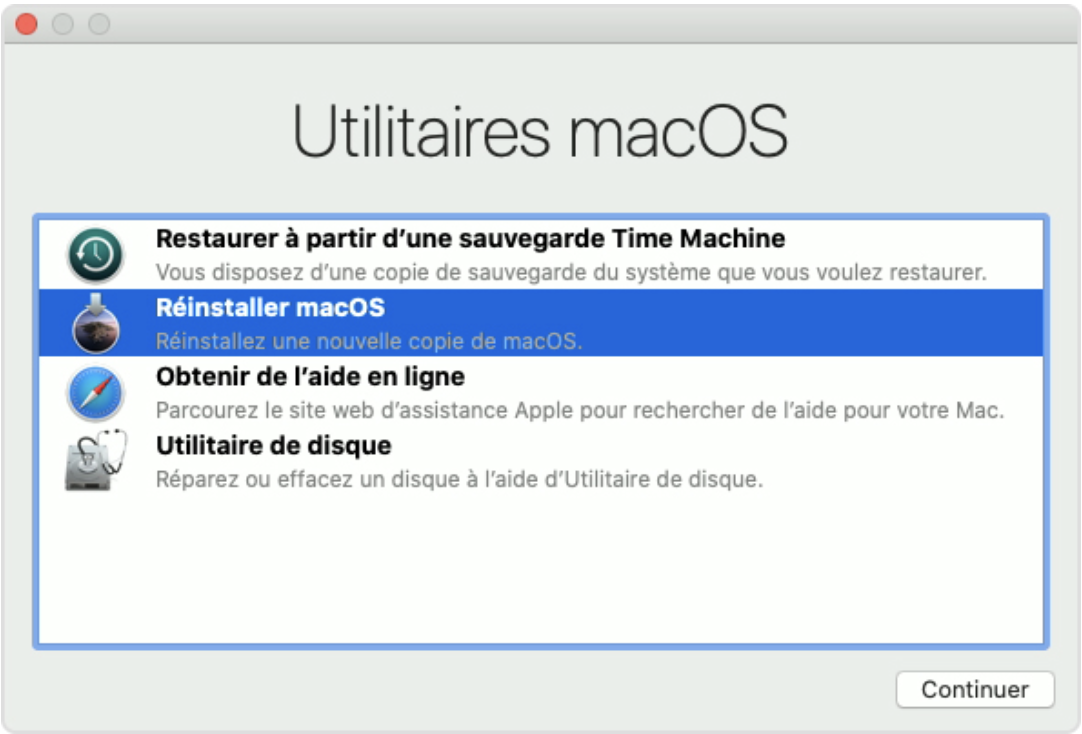
- ATTENTION, Vérifiez bien que l'utilitaire vous propose d'installer la version de macOS de votre choix ! Si c'est le cas, cliquez sur Réinstaller macOS (vous ne perdrez aucune donnée personnelle)
- Choisissez votre disque (Macintosh HD par défaut) puis cliquez sur installer
- Si tout c'est bien passé, le téléchargement de macOS Catalina devrait se lancer dans la minute
- Votre Mac redémarrera seul pour installer la mise à jour
Hélas si cette méthode n'a pas fonctionné non plus, je crains de ne rien pouvoir faire de plus pour vous aider...